如何更改你的 Facebook 密码 (2024)
定期更换 Facebook 密码是提升账户安全的重要措施,尤其当你的密码在多个平台重复使用,或者因为数据泄露而存在安全隐患时。Facebook 允许你在所有设备上修改密码,包括桌面网站、安卓应用和 iPhone 应用。本文将指导你完成设置 Facebook 账户新密码的完整步骤。
本文将详细介绍如何通过网站、Facebook 安卓应用或 iOS 应用更改密码。你可以使用以下目录跳转到相应部分。现在,让我们开始吧。
在电脑上通过网站更改 Facebook 密码
1. 首先,登录你的 Facebook 账户,然后点击右上角的向下箭头图标。展开“设置与隐私”菜单,找到并选择“设置”选项,进入 Facebook 设置页面。

2. 进入设置页面后,选择“设置”按钮,这将带你进入详细的 Facebook 设置页面。
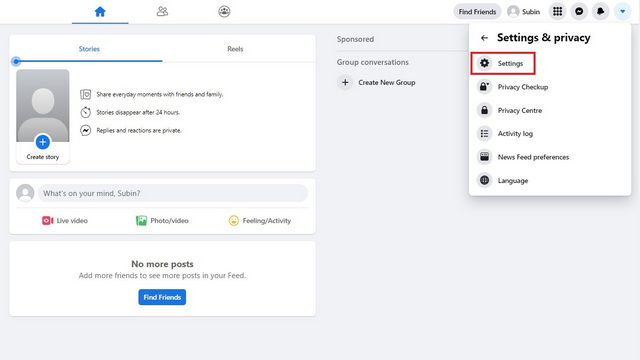
3. 在“安全与登录”选项中,找到“更改密码”一行,点击旁边的“编辑”按钮。这将允许你为 Facebook 账户设置一个新的密码。
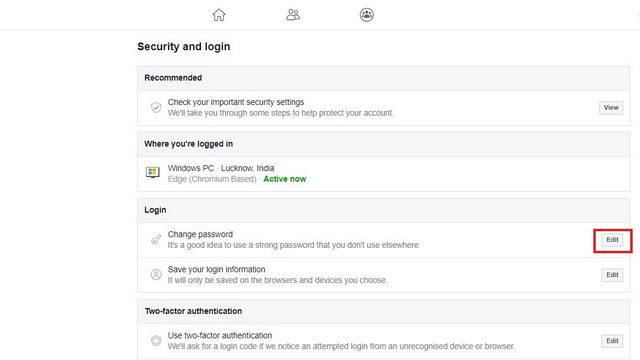
4. 在“当前”密码输入框中,键入你当前的密码,然后在“新密码”和“重新输入新密码”输入框中,填写你的新密码。填写完毕后,点击“保存更改”按钮,开始使用你的新 Facebook 密码。
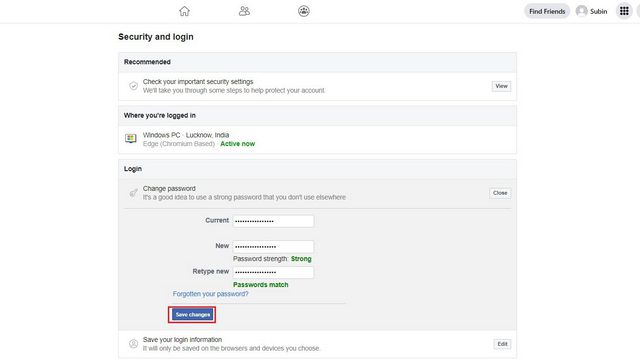
5. 完成上述步骤后,你将看到一个确认信息,提示密码更改成功。你可以在其他设备上保持登录状态,或者查看当前活跃的会话。如果你担心账户安全,建议你查看活跃会话。只要你更新了安全强度足够高的密码,选择“保持登录状态”通常没有问题。
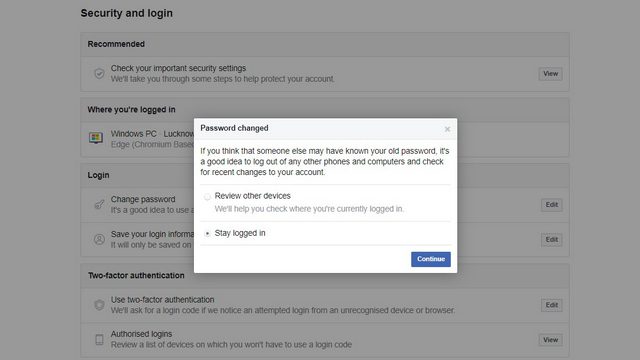
在安卓设备上更改 Facebook 密码
1. 打开 Facebook 应用,点击右上角的汉堡菜单(三条横线)。接着,点击“设置与隐私”,然后选择“设置”进入 Facebook 设置。

2. 在“账户设置”中,选择“密码与安全”,然后点击“更改密码”来更新你的 Facebook 密码。
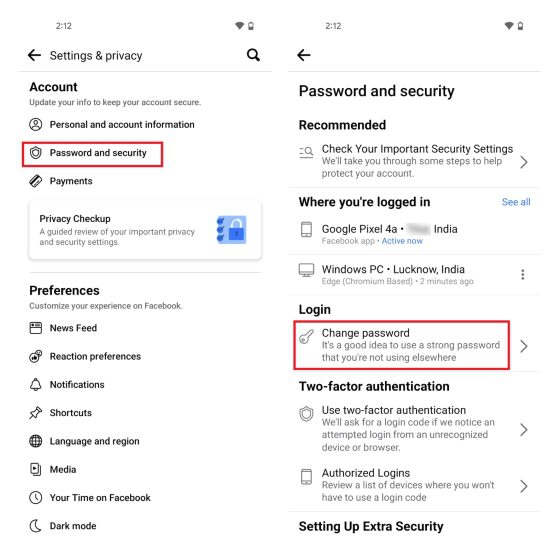
3. 输入你当前的 Facebook 密码,然后输入你的新密码。最后,点击“更新密码”完成更改。和在电脑上更改密码类似,你可以选择查看其他活跃会话,或选择在所有设备上保持登录状态。
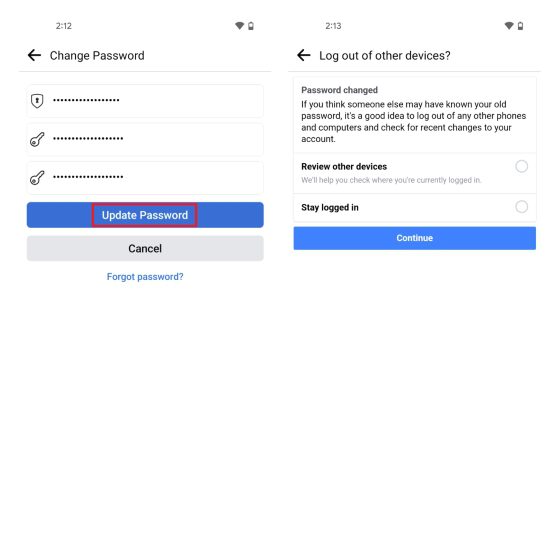
在 iPhone 上更改 Facebook 密码
1. 在你的 iPhone 上启动 Facebook 应用,点击右下角的汉堡菜单(三条横线)。展开“设置与隐私”,然后选择“设置”。
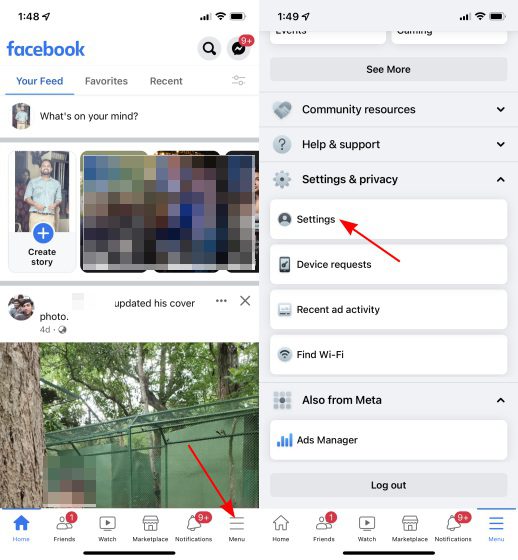
2. 在设置页面,选择“密码与安全”,然后点击“更改密码”。
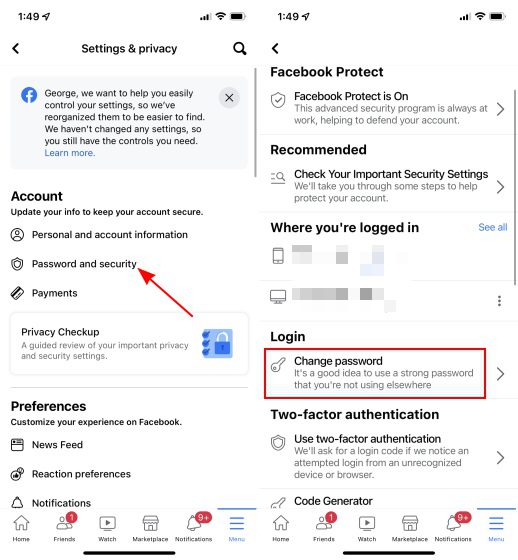
3. 输入你当前的密码以及你的新密码。点击“保存更改”确认你的新 Facebook 密码。
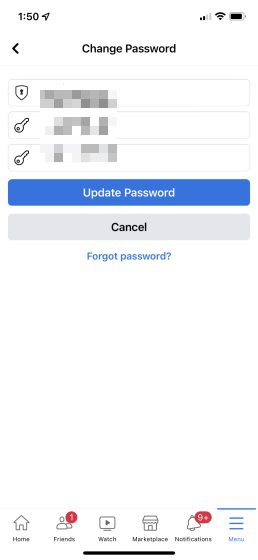
忘记 Facebook 密码?以下是如何重置它的方法
如果你忘记了 Facebook 账户的密码,不用担心,你可以选择重置密码。下面是在不知道旧密码的情况下,更改 Facebook 密码的方法:
1. 首先,在登录页面点击“忘记密码?”选项。
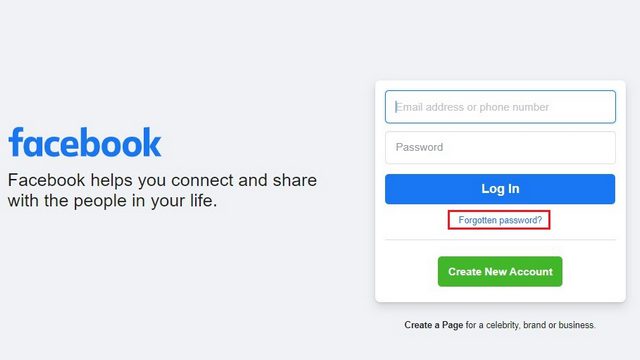
2. 然后,输入你的邮箱地址或电话号码来查找你的账户。使用任何一个注册信息,点击“搜索”按钮。
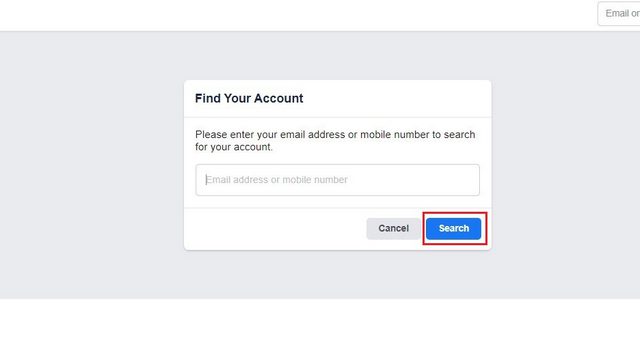
3. Facebook 识别你的账户后,选择“通过电子邮件发送代码”选项,以通过邮件接收重置代码,然后点击“继续”。输入接收到的代码,即可重置密码并设置一个新密码。

在移动设备上重置 Facebook 密码(安卓和 iOS)
1. 在手机上重置 Facebook 密码,在登录界面点击“忘记密码?”,在下一页输入你的电子邮箱或手机号码。
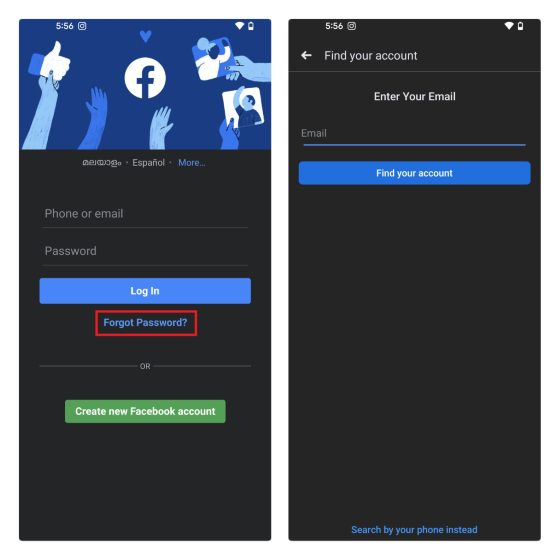
2. Facebook 将发送一个验证码到你的注册邮箱。点击“继续”发送验证码,然后在下一页面输入6位验证码。验证后,你就可以重置你的密码了。
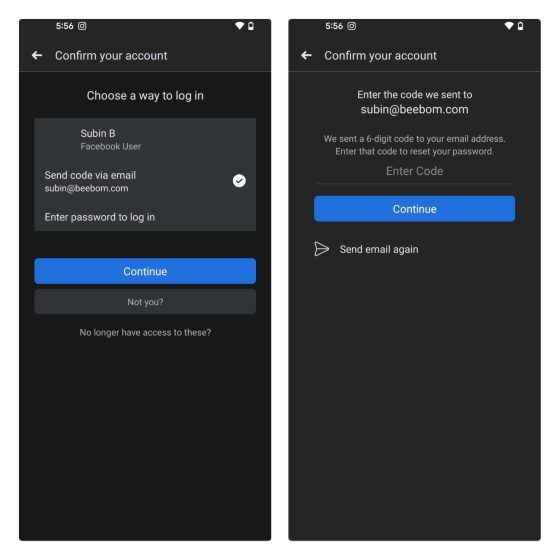
查找并重置你的 Facebook 密码
以上就是在各种设备上轻松更改 Facebook 账户密码的详细步骤。为了更好的账户安全,我们还建议使用密码管理器来安全存储你的密码,无需你手动记住它们。此外,如果你的 Facebook 账户被禁用,你可以查看相关的指南来获取恢复账户的帮助。